Callto/Tel-Handler
Sie sehen eine Rufnummer auf einer Webseite, in einer ERP-Software oder einem anderen Programm, klicken darauf und ihr konfigurierte VoIP-Client, sei es Skype for Business, Microsoft Teams o.ä. startet die Anwahl. Darum gehe es auf dieser Seite.
Windows App-Verknüpfungen
Ich erzähle ihnen sicher nichts Neues, dass ein Doppelklick auf eine DOCX-Datei diese mit Microsoft Word startet. Dafür zuständig ist die Verknüpfung der Erweiterung ".DOCX" mit Word und dies können Sie schon seit Windows 3.1 mit dem Befehl ASSOC und FTYPE abfragen.
C:\>assoc .docx .docx=Word.Document.12 C:\>ftype Word.Document.12 Word.Document.12="C:\Program Files\Microsoft Office\Root\Office16\WINWORD.EXE" /n "%1" /o "%u"
Die Verknüpfungen können Sie natürlich auch in der Windows Systemsteuerung kontrollieren. Sie kommen dort über das "Startmenü - Einstellungen" oder sie starten einfach "ms-settings:defaultapps"

Und über den Dialog können sie z.B. nach TEL oder "CALLTO" suchen und die aktuell verbundene Applikation sehen und sogar ändern.
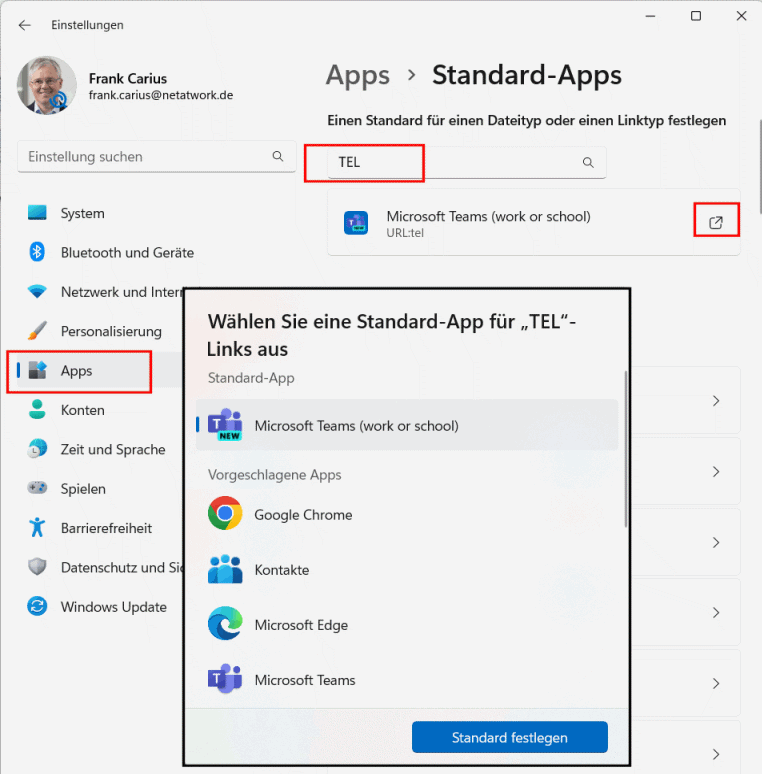
Die Verknüpfungen sind dann jeweils in der Registrierung hinterlegt. Die Liste der verfügbaren Applikationen für eine URL wird bei der Installation in die Registrierung geschrieben. Mein Desktop und Windows-Profil ist nun schon einige Jahre alt und hat daher noch einige Altlasten. Sie sehen hier die Verknüpfungen, die z.B. für Skype for Business/Lync hinterlegt sind. Anscheinend hat hier die Migration nach Teams mit einem "Meeteing Only"-Interop-Einstellung ein paar Einträge deaktivieren wollen:
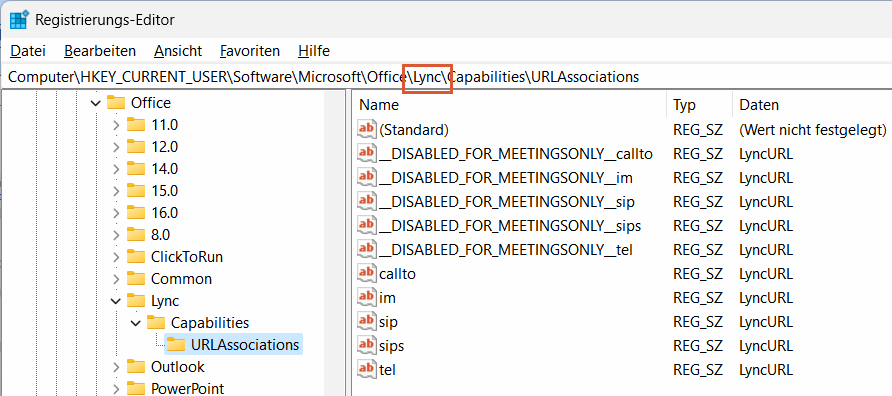
Quelle:
Computer\HKEY_CURRENT_USER\Software\Microsoft\Office\Lync\Capabilities\URLAssociations
Auch im Bereich zu Microsoft Teams finden sich die URLs

Quelle:
Computer\HKEY_CURRENT_USER\Software\Microsoft\Office\Teams\Capabilities\URLAssociations
Teams Verbindungen
Wenn Sie Microsoft Teams installieren, dann kann sich Teams als "Standard" folgende Extensions und URLs registrieren:
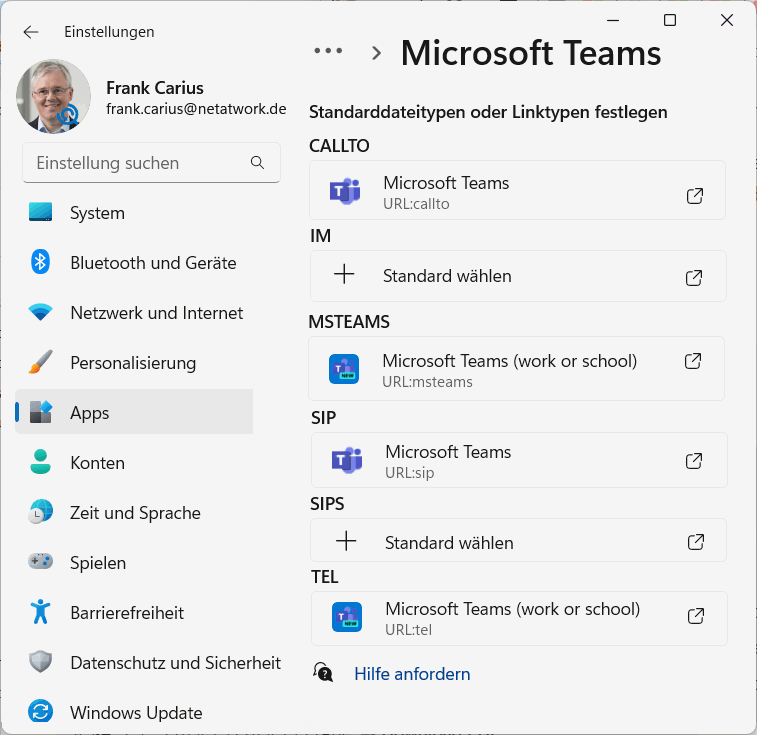
Ich habe hier extra eine Konfiguration abgebildet, wie Sie bei ihnen nicht aussehen sollte. Die Verknüpfungen zu "IM" oder "SIPS" sind für Teams nicht wirklich wichtig, aber Sie sehen hier, dass ich als CALLTO:-Link noch den alten Teams Client habe und bei "TEL" schon den New Teams Client / Teams 2.1. Das habe ich hier absichtlich gemacht, um ggfls. Unterschiede in der Registrierung aufzuzeigen. Die hier gemachten Einstellungen landen direkt in der Registrierung unter:
Computer\HKEY_CURRENT_USER\Software\Classes\callto Computer\HKEY_CURRENT_USER\Software\Classes\teamsURL Computer\HKEY_CURRENT_USER\Software\Classes\Tel
Ich habe ihnen hier einmal die relevanten Schlüssel abgebildet:
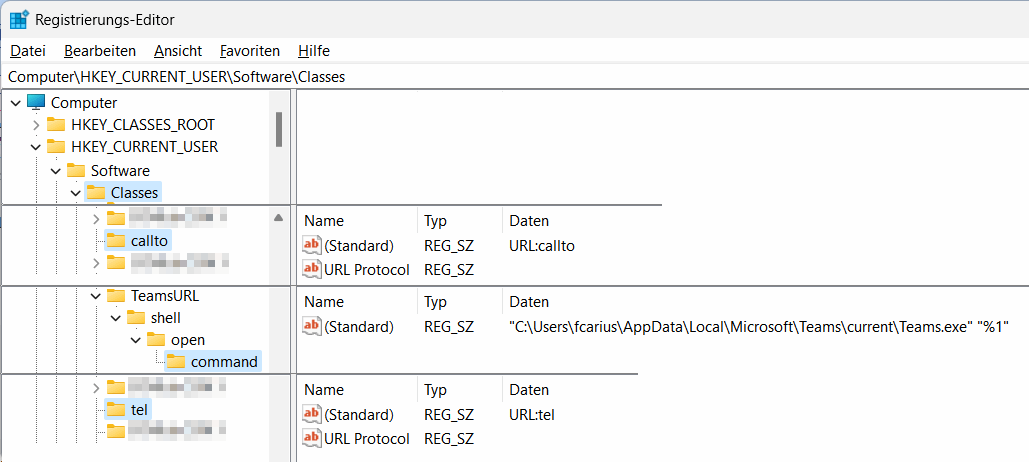
Oder auch einmal als REG-Datei zum importieren:
Windows Registry Editor Version 5.00 [HKEY_CURRENT_USER\Software\Classes\callto] "URL Protocol"="" @="URL:callto" [HKEY_CURRENT_USER\Software\Classes\tel] "URL Protocol"="" @="URL:tel" [HKEY_CURRENT_USER\Software\Classes\TeamsURL\shell\open\command] @="\"C:\\Users\\user1\\AppData\\Local\\Microsoft\\Teams\\current\\Teams.exe\" \"%1\""
Wenn Sie genau hinschauen, dann finden Sie hier zwei Dinge, die Sie beachten sollten:
- Alter/Neuer Client
Ich kann hier bei "Tel" und "Callto" keinen Unterschied erkennen, obwohl in der GUI oben die beiden Protokolle zu unterschiedlichen Teams-Versionen gehen - Open-Command zum alten Teams Client im
User Appdata
Der "TeamsURL"-Handler verweist auf den alten Client, der immer noch da ist. Ich vermute, dass er beim Aufruf dann erkennt, dass ich den neuen Client nutze und den Aufruf durchreicht
Diese Verknüpfungen muss ich noch einmal prüfen, wenn der alte Teams Client nicht mehr vorhanden ist und quasi lokal sogar entfernt wurde.
Die Information bekommen Sie auch mit ASSOC
C:\>assoc callto callto=URL:callto Protocol
Allerdings kommen Sie hier dann mit "FType" nicht weiter
Achtung: Die CALLTO/TEL-Link ciation kann aktuell wohl nur auf den vollen Teams Client auf einem Windows Desktop verweisen. Es macht auch wenig Sinn den Link zu einem Browser zu senden, der dann erst Teams laden muss.
Gruppenrichtlinien
Die Einstellungen kann natürlich auch ein Administrator zentral über die Softwareverteilung vorgeben.
Die Zuweisung von Protokollen zu Applikationen können Administratoren natürlich auch per Software-Verteilung und Gruppenrichtlinien zuweisen
Dazu müssen Sie im "Group Policy Editor" im folgenden Pfad ein "Association Configuration File" einbinden
Computer Configuration\Administrative Templates\Windows Components\File Explorer\
Es gibt also keine einfache GUI, mit der Sie z.B. das Protokoll oder die Extension eintragen können. Wenn Sie wissen, was Sie tun, können Sie natürlich auch direkt die Einträge in der Registrierung schreiben.
- Managing Default Applications
https://learn.microsoft.com/en-us/windows/win32/shell/vista-managing-defaults?redirectedfrom=MSDN - KB4001770: Reset app default when a
registry setting is deleted or corrupted and
streamlined notification about the
corruption.
https://support.microsoft.com/en-us/help/4001770 - How to configure file associations for
IT Pros
https://techcommunity.microsoft.com/t5/ask-the-performance-team/how-to-configure-file-associations-for-it-pros/ba-p/1313151 - Change the file association for an email
attachment
https://support.microsoft.com/en-au/office/change-the-file-association-for-an-email-attachment-6fa9ac47-4e57-4ab8-9234-2422e3ea507f - Register protocol handlers
https://admx.help/?Category=EdgeChromium&Policy=Microsoft.Policies.Edge::RegisteredProtocolHandlers_recommended
https://admx.help/?Category=Chrome&Policy=Google.Policies.Chrome::RegisteredProtocolHandlers_recommended
Skype vs. Teams
Etwas mehr "Spaß" haben Administratoren vielleicht mit Teams und Skype for Business. Je nach gewähltem InteropMode ist ja Skype for Business der primäre Telefonie-Client. Erst wenn Der Teams-Benutzer wirklich auf "TeamsOnly" umgestellt wird, ist Teams der Telefonie-Client. Vorher müssen Telefonate immer noch bei Skype for Business landen und mit Skype for Business geführt werden. Der Skype for Business Client hat dazu eine Funktion eingebaut, sich beim Start immer wieder als Default Telefonie-Client einzutragen, wenn der angemeldete Benutzer kein "TeamsOnly"-Benutzer ist.
Auf der einen Seite wurde so sichergestellt, dass ein Benutzer in einem Teams Mode ungleich "TeamOnly" immer wieder den Skype Client bekommt. Die Einstellung kann aber extrem stören, wenn Sie z.B. zu Test auf dem PC sich in Teams mit unterschiedlichen Konten anmelden aber der Skype for Business Clients immer wieder ihre Einstellung überbügelt.
Zum Glück lässt sich das Verhalten des Skype for Business/Lync-Clients anpassen.
When you sign in to Microsoft Lync 2013, Microsoft Lync
2010, or Microsoft Office Communicator 2007 R2, registry
settings for the following protocols are overwritten:
Quelle:
https://learn.microsoft.com/en-US/SkypeForBusiness/troubleshoot/server-sign-in/registry-settings-overwritten-when-sign-in
Das Verhalten von Lync/Skype for Business können Sie übersteuern, indem Sie pro Protokoll angeben, welcher Handler nicht mehr registriert werden soll. Dabei werden folgende Bit gesetzt, bzw. Wert addiert:
TEL: 0x0001 0b00000001 CALLTO: 0x0002 0b00000010 SIP: 0x0004 0b00000100 SIPS: 0x0008 0b00001000 IM: 0x0010 0b00010000 CONF: 0x0020 0b00100000 ============================= Alles 0x003F 0b00111111
Wenn Sie für alle Handler verhindern möchten, dass Skype for Business sich als "Default Application" registriert, dann müssen Sie den Wert auf 0x3f setzen oder folgenden Text als "REG-Datei" abspeichern und importieren.
Windows Registry Editor Version 5.00 [HKEY_CURRENT_USER\Software\Microsoft\Office\15.0\Lync] "DisabledProtocolHandlerRegistrations"=dword:0000003f [HKEY_CURRENT_USER\Software\Microsoft\Office\16.0\Lync] "DisabledProtocolHandlerRegistrations"=dword:0000003f
Auch diese Einstellung können Sie natürlich per Gruppenrichtlinien setzen
- Teams Koexistenz-Konfiguration
- Teams Only mit SfB Hybrid
- Lync 2013, Lync 2010, or Office Communicator 2007 R2 becomes the default
application for protocols after user signs in
https://learn.microsoft.com/en-US/SkypeForBusiness/troubleshoot/server-sign-in/registry-settings-overwritten-when-sign-in
Teams Deep Links
Neben den Verknüpfungen von Protokollen unterstützt Microsoft Teams auch "Deep Links", die direkt eine Aktion auslösen können. Es geht dabei aber nicht um SIP, TEL:, CALLTO mit einfachen Rufnummern sondern Applikationslinks.
- Teams Link zum Anruf eines Users
https://teams.microsoft.com/l/call/0/0?users=<user1>,4:<phonenumber>
- Link zum direkten Anruf aus Teams Apps, ohne einen Browser zwischenzuschalten.
msteams://teams.microsoft.com/l/call/0/0?users=4:%2b448719762819
- Link um direkt einen Benutzer per Meeting anzurufen.
https://teams.microsoft.com/l/call/0/0?users=user@msxfaq.de
- Der folgende Link liefert keinen Fehler startet Teams bei mir in den eigenen Kalender.
https://teams.microsoft.com/l/meetup-join/callto:user@msxfaq.de
Es kann durchaus sein, dass Microsoft das Format von Links im laufe der Produktentwicklung auch anpasst. Zudem gibt es mittlerweile eine Teams 3rd Party Client-API, die vermutlich auch eine Fernsteuerung von Teams erlauben könnte.
- CTI mit SAP C4C
- Teams Controller
- Teams 3rd Party Client-API
- Configure deep links
https://learn.microsoft.com/en-us/microsoftteams/platform/concepts/build-and-test/deep-links#deep-linking-to-a-chat - Deep link to Teams chat
https://learn.microsoft.com/en-us/microsoftteams/platform/concepts/build-and-test/deep-link-teams - Deep link to a workflow in Teams
https://learn.microsoft.com/en-us/microsoftteams/platform/concepts/build-and-test/deep-link-workflow?tabs=teamsjs-v2 - Deep link to an application
https://learn.microsoft.com/en-us/microsoftteams/platform/concepts/build-and-test/deep-link-application?tabs=teamsjs-v2
Weitere Links
- Teams Incoming Call Handler
- New Teams Client / Teams 2.1
- Teams Koexistenz-Konfiguration
- Teams Only mit SfB Hybrid
- How to configure file associations for IT Pros
https://techcommunity.microsoft.com/t5/ask-the-performance-team/how-to-configure-file-associations-for-it-pros/ba-p/1313151 - Export or Import Default Application Associations
https://learn.microsoft.com/en-us/windows-hardware/manufacture/desktop/export-or-import-default-application-associations?view=windows-11 - Lync 2013, Lync 2010, or Office Communicator 2007 R2 becomes the default
application for protocols after user signs in
https://learn.microsoft.com/en-US/SkypeForBusiness/troubleshoot/server-sign-in/registry-settings-overwritten-when-sign-in - How to configure file associations for
IT Pros
https://techcommunity.microsoft.com/t5/ask-the-performance-team/how-to-configure-file-associations-for-it-pros/ba-p/1313151 - Creating Microsoft Teams PSTN Calling Deep Links
https://medium.com/@mozzeph/creating-microsoft-teams-calling-deep-links-f7c9d62eacdd - Set TEL: URL Association for Teams
https://www.lync.se/2018/10/set-tel-url-association-for-teams/ - Click to Call is not working for my
Teams client
https://erwinbierens.com/click-to-call-not-working-for-teams-client/















